原文: What is msmpeng.exe? Why is it High CPU Disk Usage?
msmpeng.exe 是 Windows Security(以前被称为 Windows Defender)的一个重要组成部分。它扫描你的电脑,找出从恶意软件到间谍软件的各种威胁,然后提供适当的解决方案。
在这篇文章中,我将带你了解什么是 mempeng.exe、它占用过多 CPU 的原因,以及你可以通过两种不同的方式阻止它占用过多的 CPU。
什么是 msmpeng.exe
msmpeng.exe 代表 Microsoft Malware Protection Engine(微软恶意软件保护引擎)。它也被称为反恶意软件服务可执行程序,是 Windows 10 计算机的内置杀毒程序。
这个程序在后台运行,扫描你的计算机,以发现有害软件、病毒、蠕虫等威胁,然后隔离或删除它们。
为什么 msmpeng.exe 的 CPU 磁盘使用率高
msmpeng.exe 占用了太多的 CPU 磁盘空间,因为它自动在后台运行,并在运行过程中扫描你电脑的每一个部分。这当然使 msmpeng.exe 成为一个消耗资源的程序。
除此以外,msmpeng.exe 使用大量 CPU 的另一个原因是,该程序扫描自己的文件夹(C:\Program Files\Windows Defender)。硬件资源不足也与 msmpeng.exe 消耗过多的 CPU 磁盘空间有关。
如何阻止 msmpeng.exe 占用过多的 CPU 磁盘空间
有 2 种主要方法可以阻止 Windows 10 反恶意软件服务可执行程序占用过多的 CPU。首先,你可以阻止 Windows Defender 扫描自己的文件夹并禁用实时保护,其次你可以重新安排 Windows Defender 的扫描时间。
解决方案 1:防止 Windows Defender 扫描自己的文件夹
第 1 步:点击 “Start” 或按键盘上的 WIN 键,然后点击齿轮图标,打开“设置”程序。
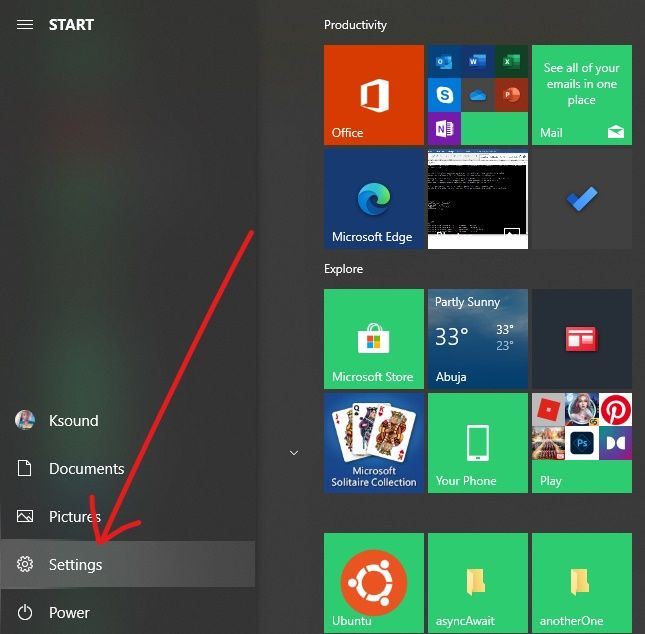
第 2 步:从列表中点击“更新和安全”。
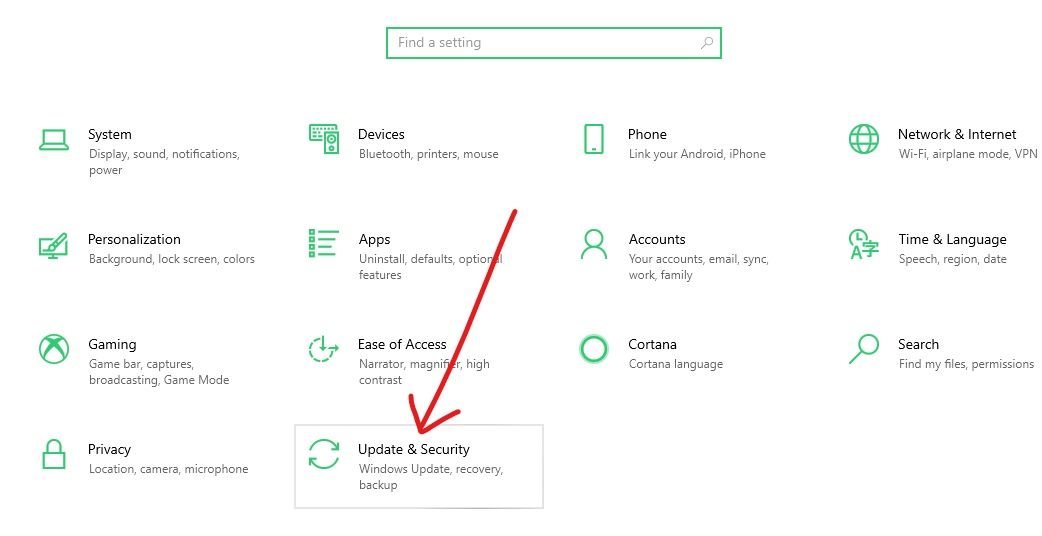
第 3 步:选择 “Windows 安全”并点击“病毒和威胁保护”。
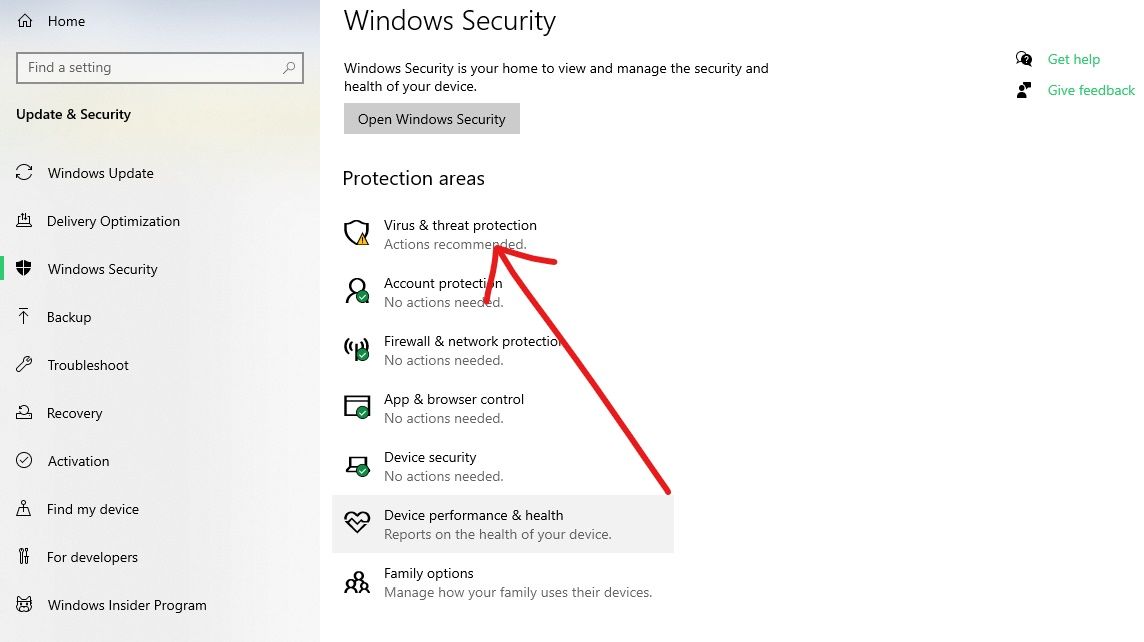
第 4 步:Windows 安全应用程序将被打开。在“病毒和威胁保护设置”下,点击“管理设置”链接。
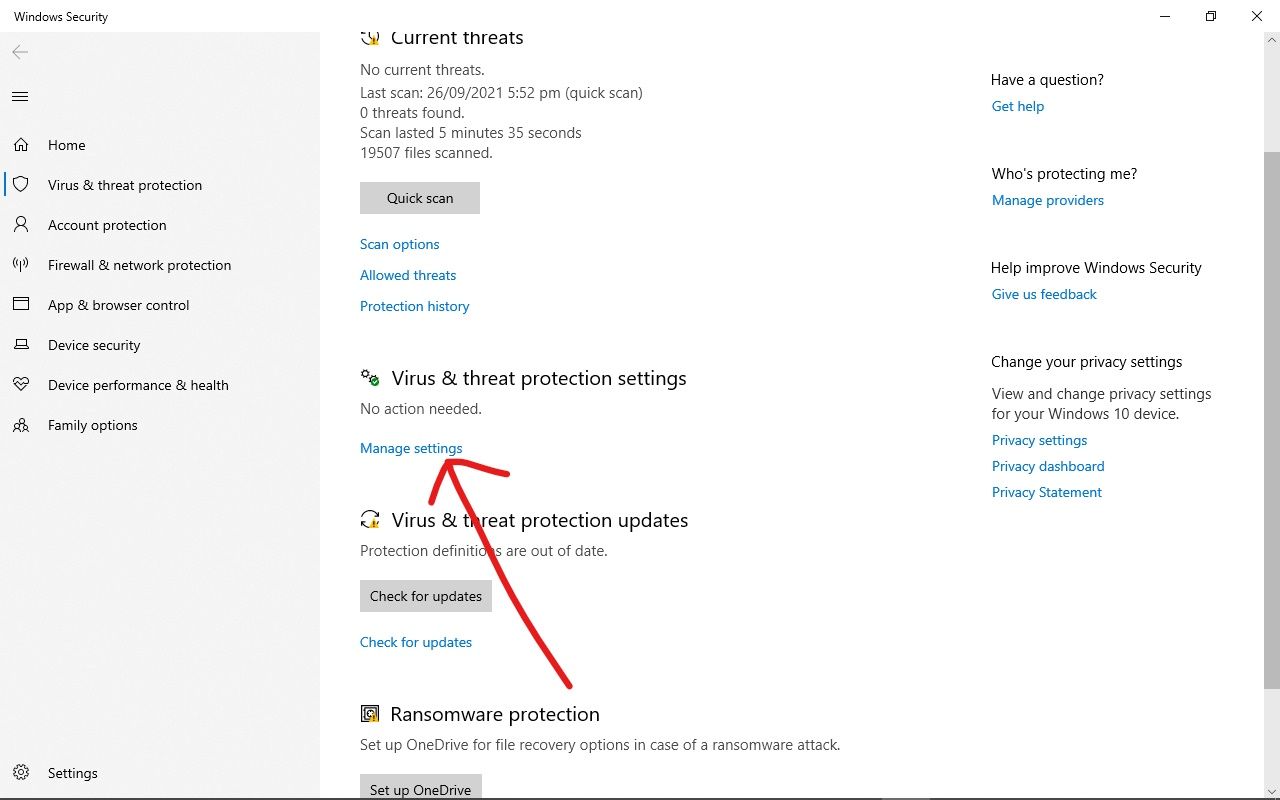
第 5 步:向下滚动到“排除项”,并点击“添加或删除排除项”链接。
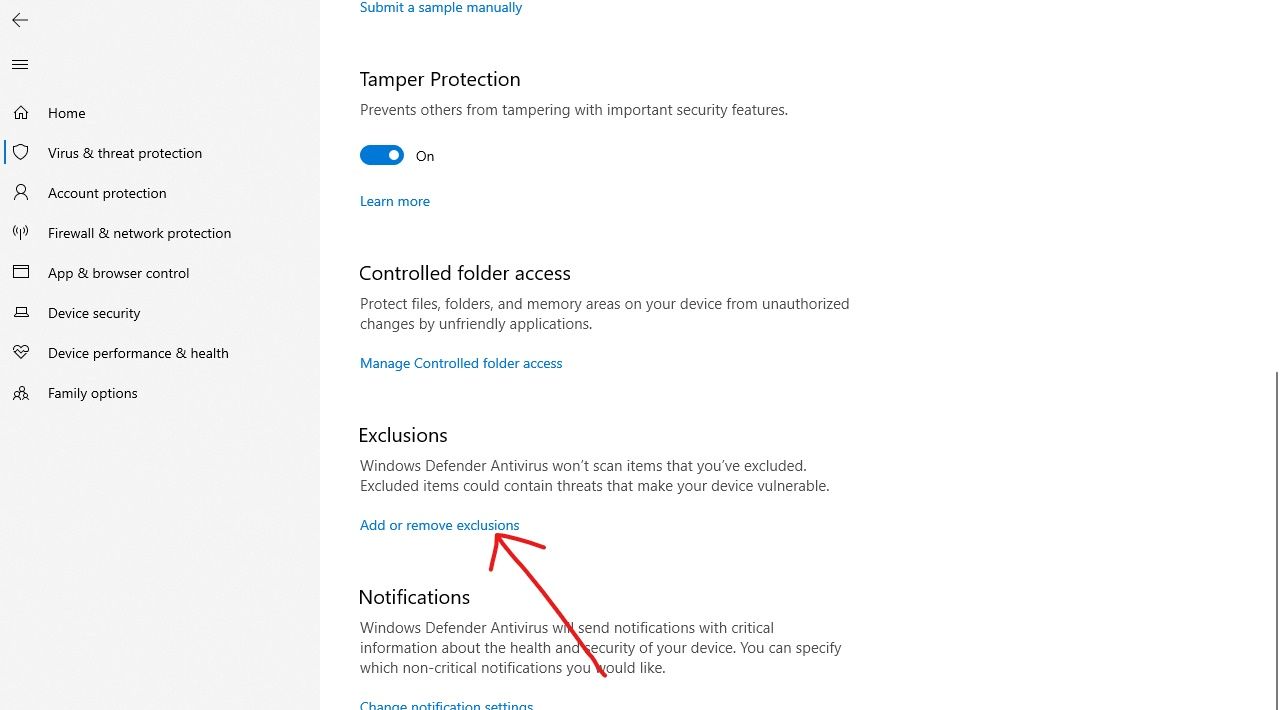
第 6 步:在下一页,点击“添加一个排除”,然后选择“文件夹”。
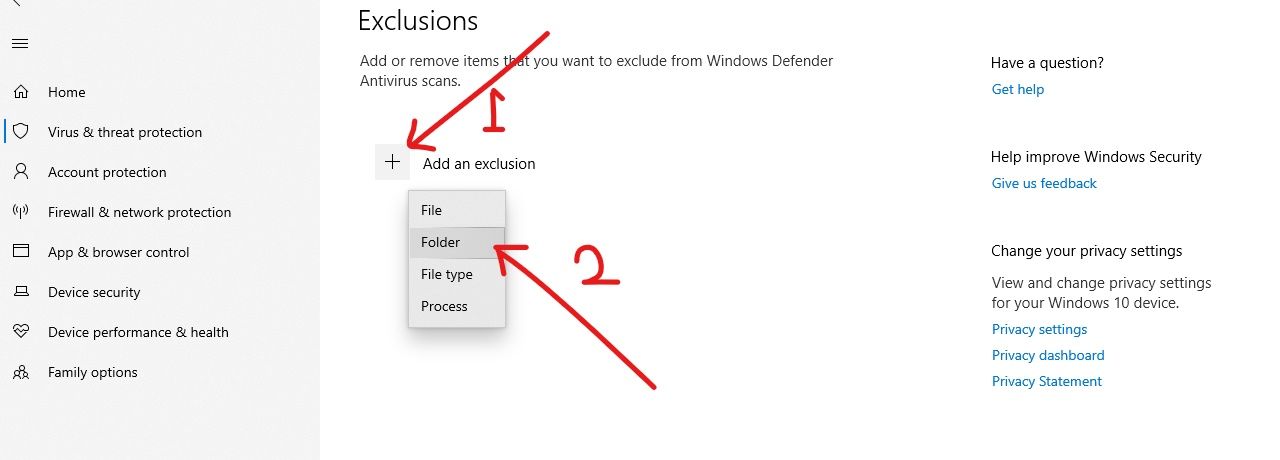
第 7 步:为了避免多次点击,在编辑器中粘贴 “C:\Program Files\Windows Defender”,然后点击“选择文件夹”。
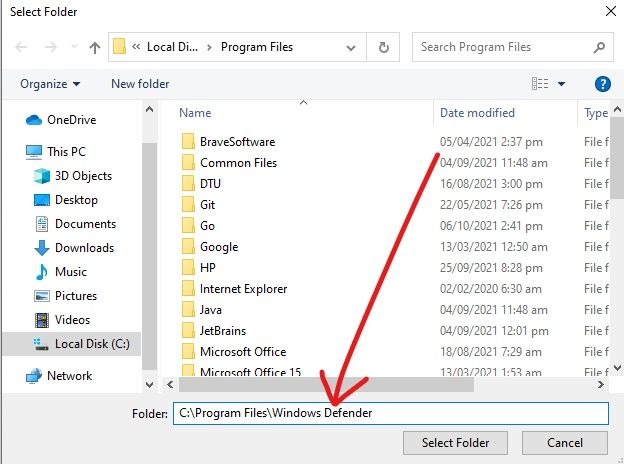
第 8 步:在你点击“选择文件夹”后,立即会出现一个大的模态框——确保你点击 “Yes”。
现在你可以看到,该文件夹已经被添加为一个排除项:
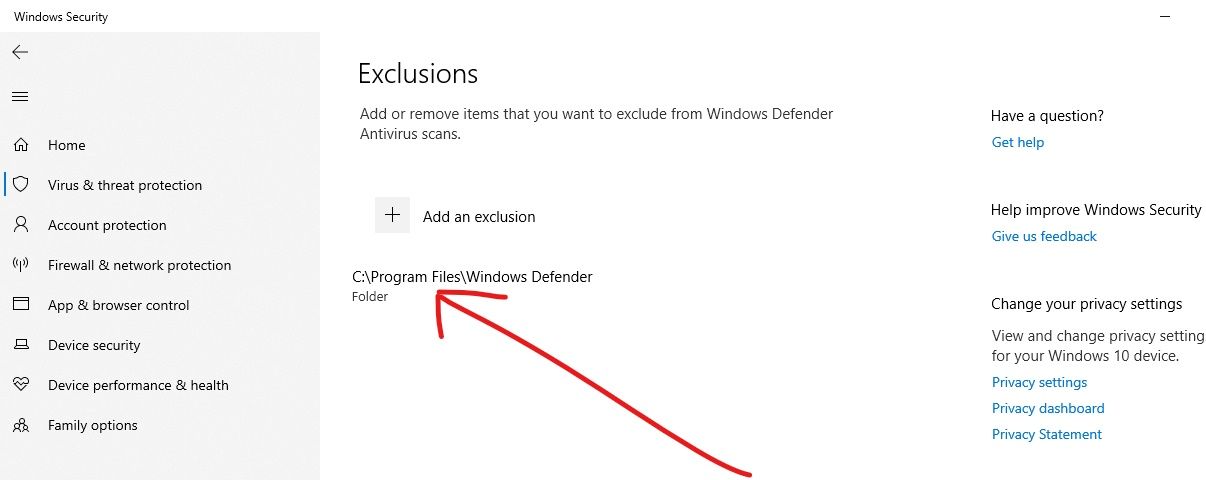
Windows Defender 不会再扫描这个文件夹,所以你的电脑上的 CPU 使用率应该会下降。
解决方案 2:禁用实时保护并重新安排 Windows Defender 的扫描时间
第 1 步:要禁用实时保护并重新安排 Windows Defender 执行的扫描,请按 WIN (Windows 键)打开运行对话框。
第 2 步:输入 “taskschd.msc” 并点击 “OK”。这将打开 Task Scheduler 程序。
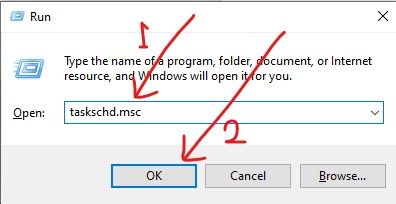
第 3 步:展开 “Task Scheduler tab”,然后选择 “Microsoft”,再选择 “Windows”。
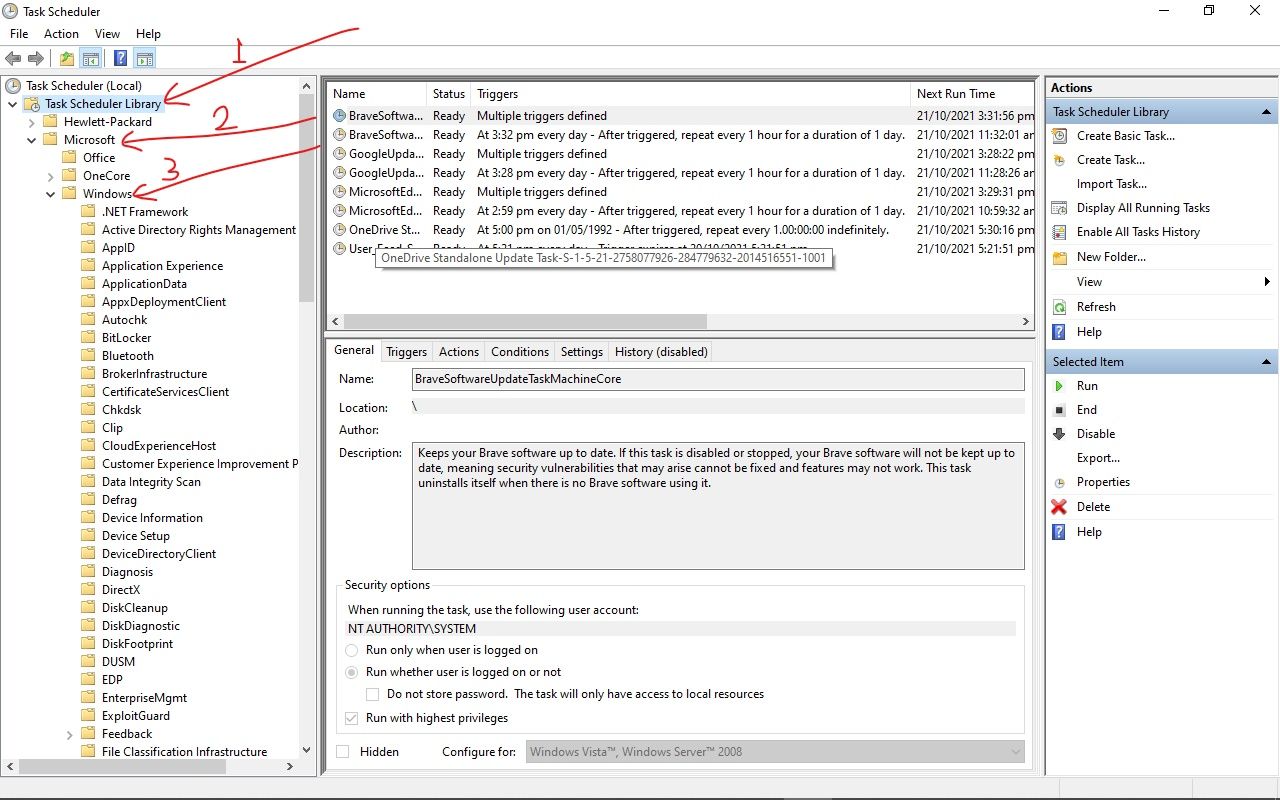
第 4 步:向下滚动并选择 “Windows Defender”。
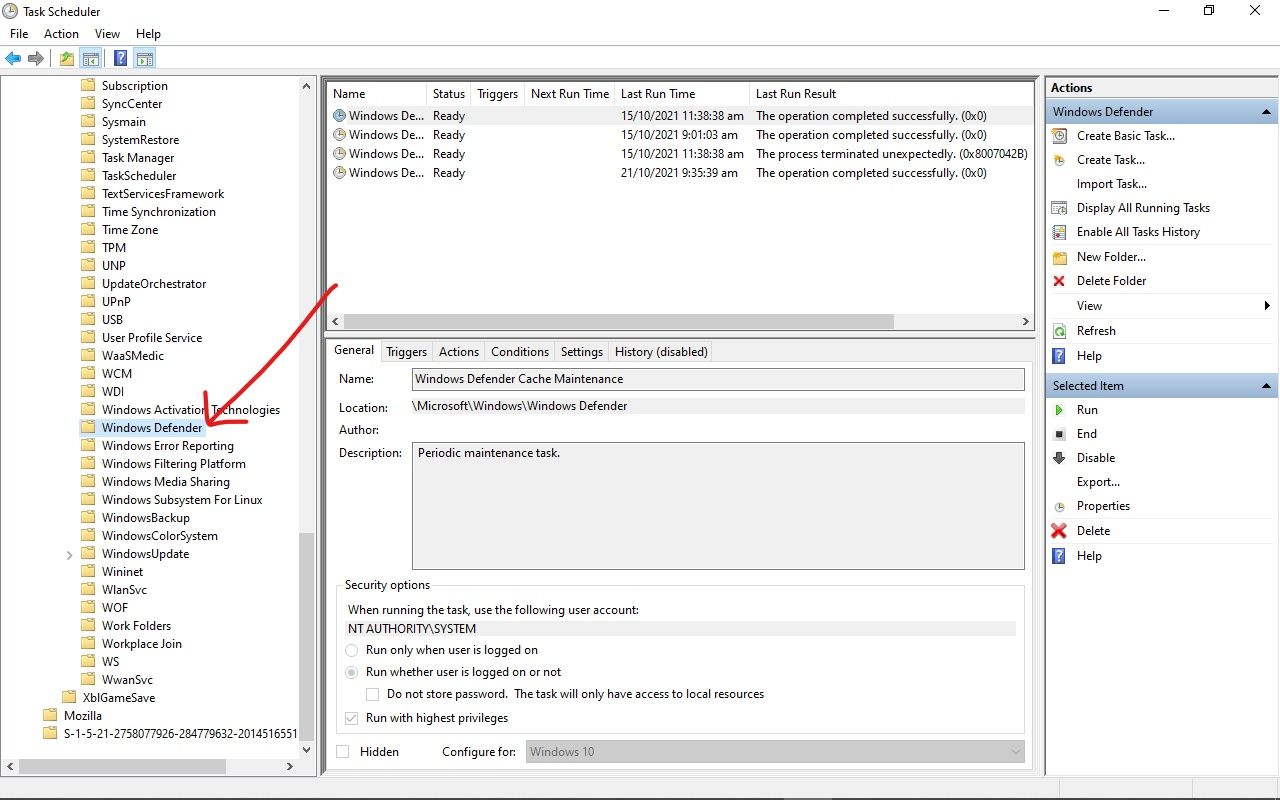
第 5 步:右键单击 “Windows Defender 预定扫描”,并选择 “属性”。
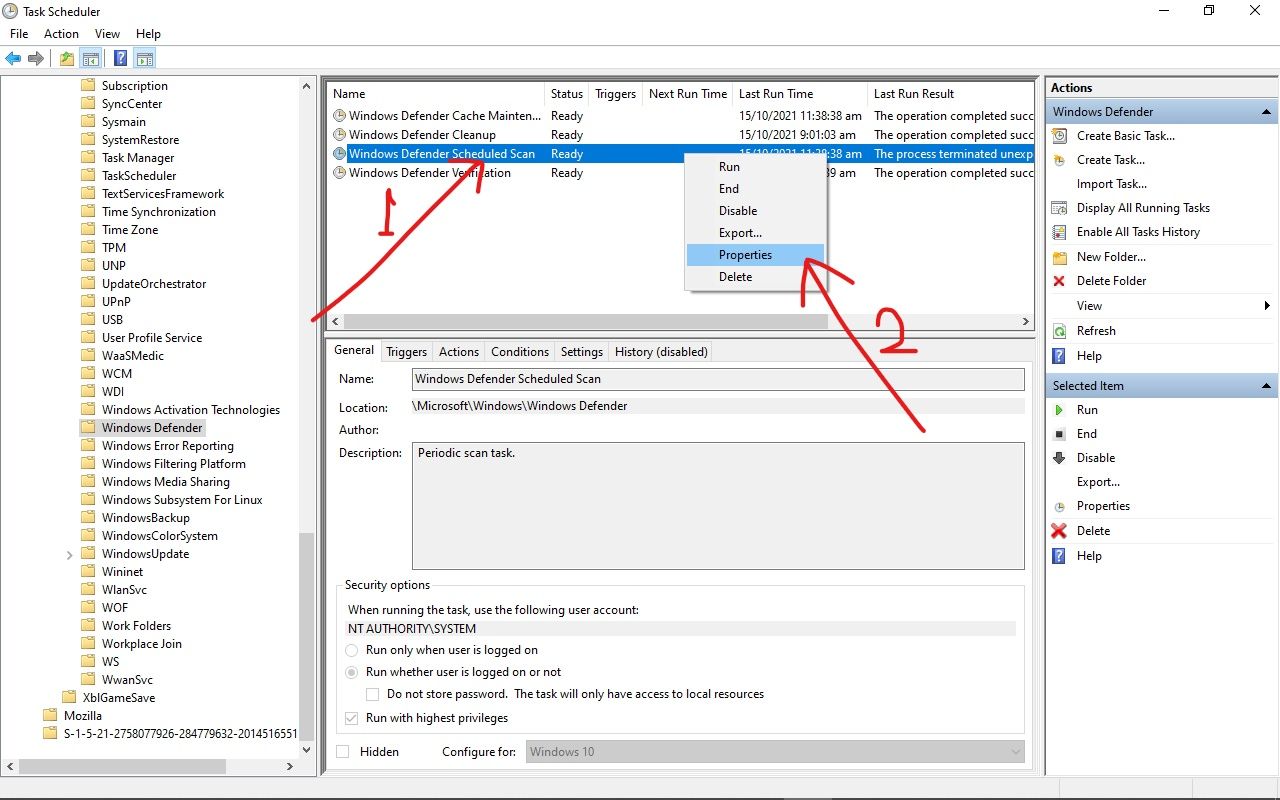
第 6 步:在“常规”选项卡中,取消选中“以最高权限运行”。
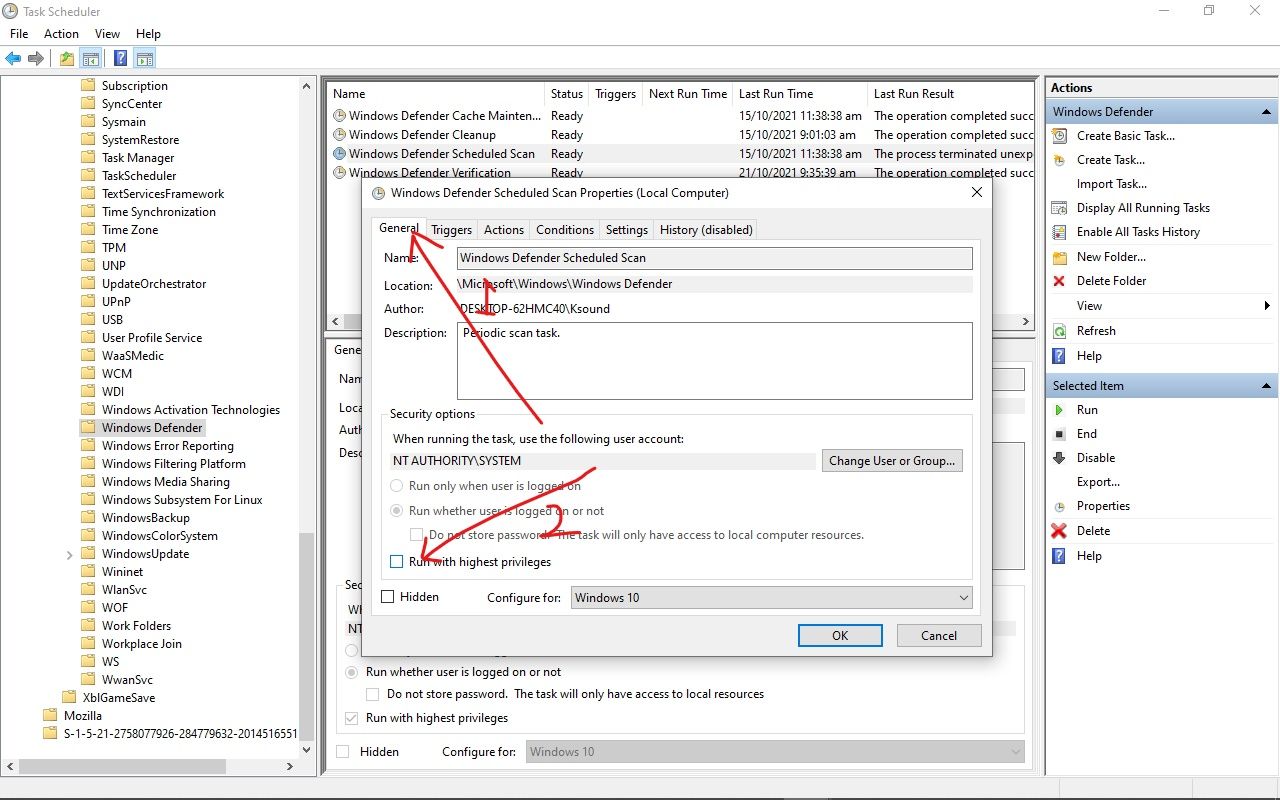
第 7 步:进入“条件”选项卡,确保取消选中里面的每一个方框。
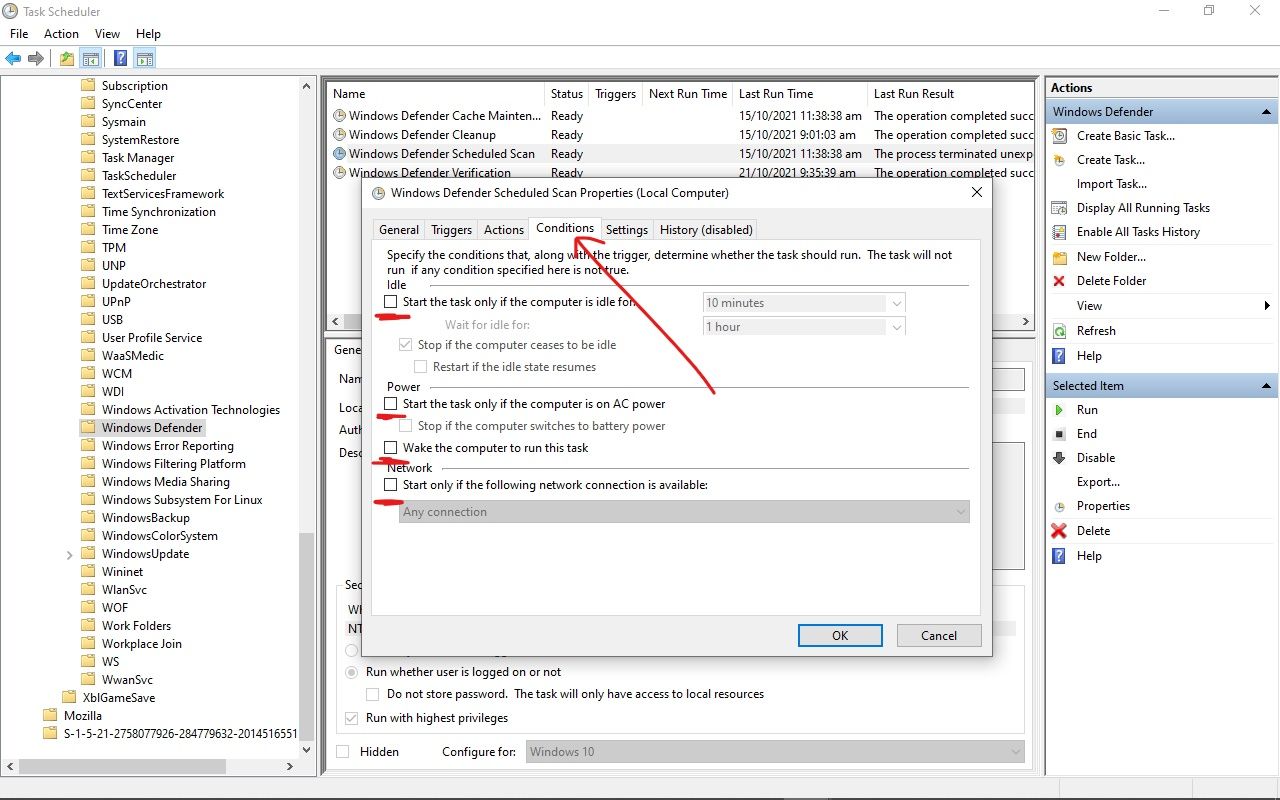
第 8 步:最后,在 Tiggers 选项卡点击 “New”。
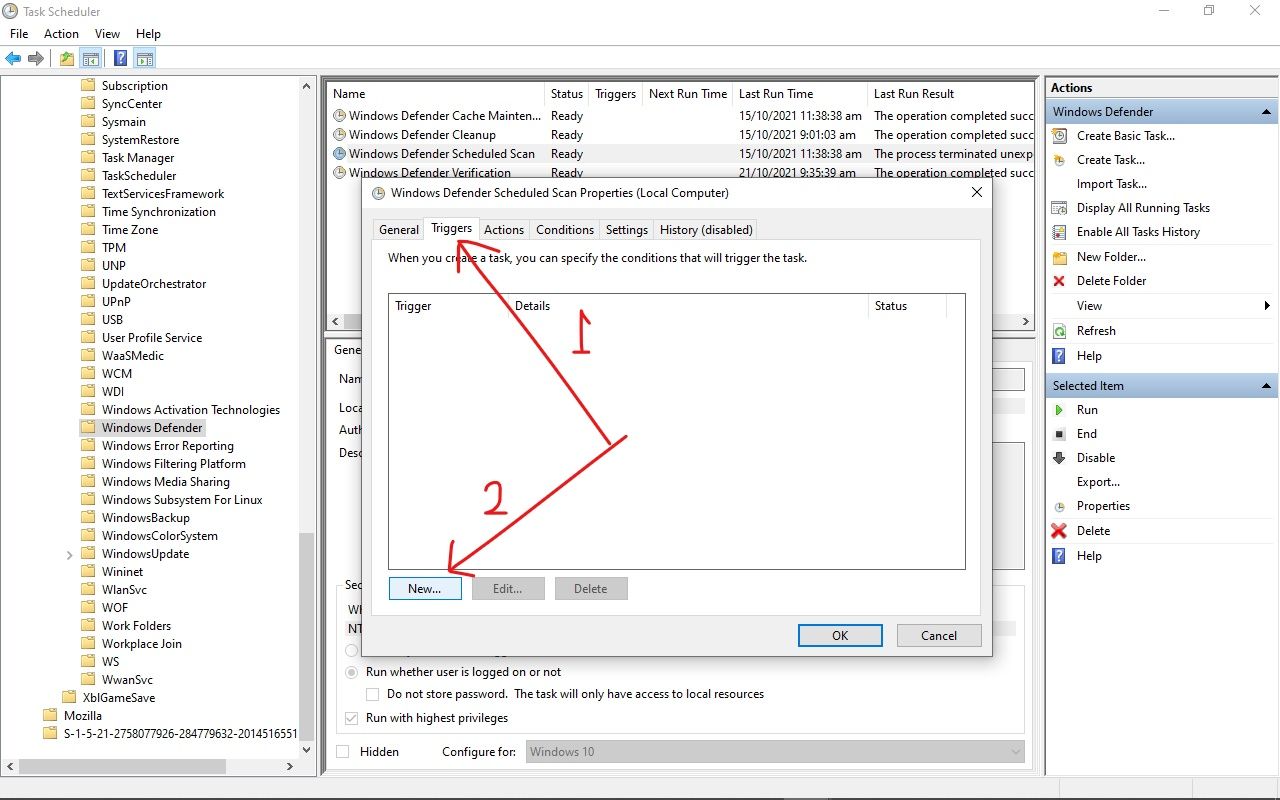
第 9 步:最后,安排你希望 Windows Defender 运行扫描的时间,选择频率、日期和时间,然后点击 “OK”,接着再次点击 “OK”。
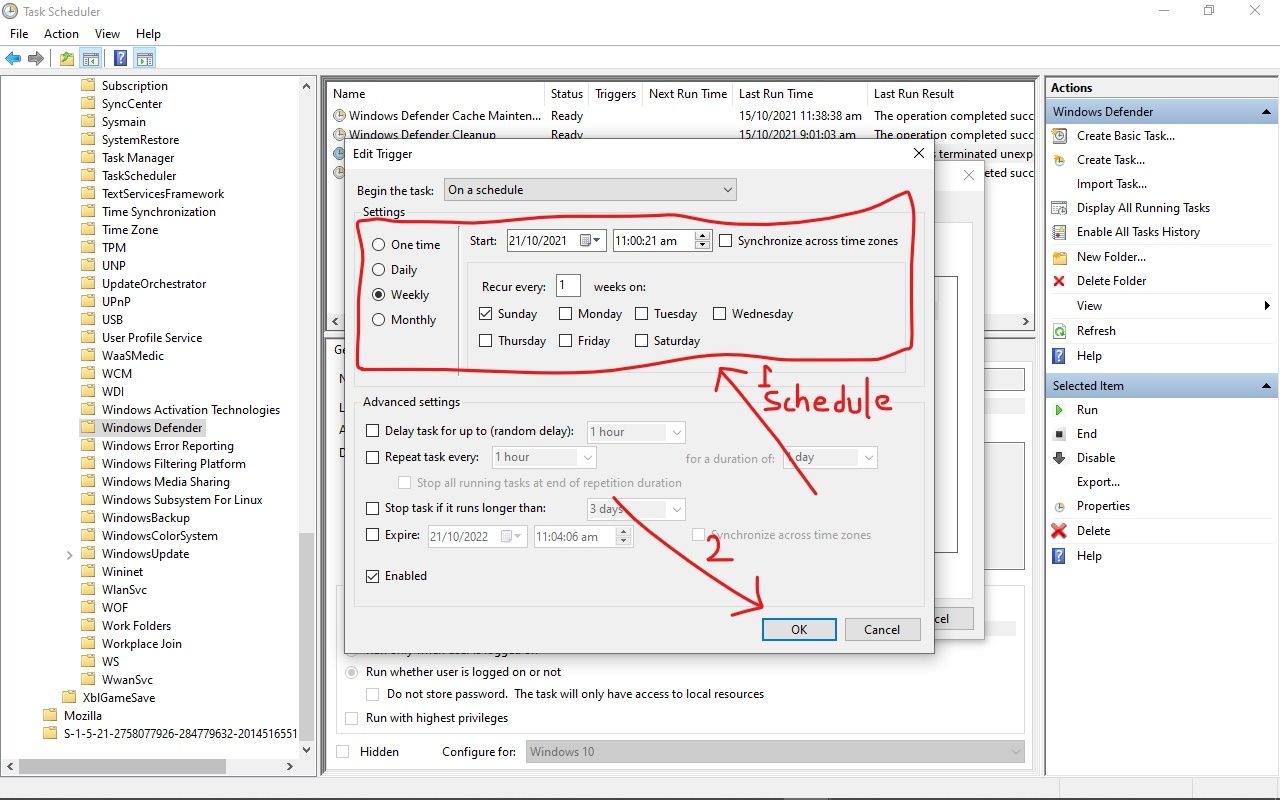
第 10 步:重新启动你的电脑。这样,msmpeng.exe 应该不会再占用过多的 CPU 磁盘空间。
总结
msmpeng.exe,也被称为反恶意软件服务可执行文件,是一个保护你的电脑免受威胁的相关且有效的程序。
同时,它占用了太多的 CPU 磁盘空间,这可能会降低你的电脑速度并减少电池寿命,所以你可能会想禁用它。
由于 msmpeng.exe 提供的保护是有用的,你应该寻找方法来最小化它的运行,而不是永久地禁用它,就像本文介绍的方法一样。
如果 CPU 磁盘使用量没有减少,你可以尝试永久禁用 Windows Defender——但如果你这样做,请确保为你的电脑购买另一个杀毒程序。
感谢你阅读这篇文章。如果你觉得它有帮助,可以考虑与你的朋友和家人分享它。


